Dieses Installationspaket konnte nicht in Windows 10 -Fix ein Fehler geöffnet werden
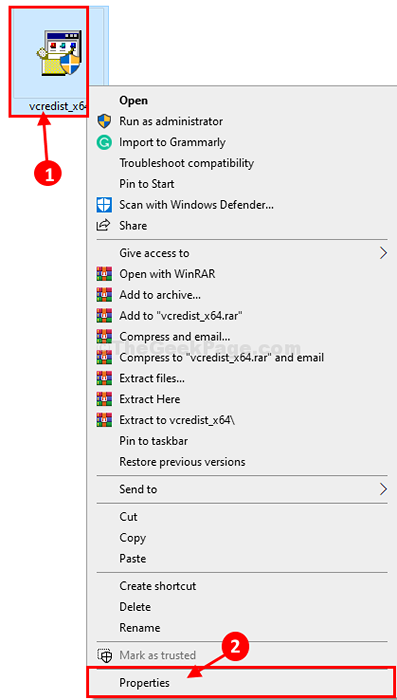
- 3571
- 1133
- Miriam Bauschke
Einige Windows 10 -Benutzer beschweren sich über ein Problem mit der Installation eines bestimmten Pakets auf ihren Computern. Wann immer sie versuchen, das Installationsprogramm auszuführen, wird der Installationsprozess mit einer Fehlermeldung gestopptDieses Installationspaket konnte nicht geöffnet werden“. Dieses Problem tritt normalerweise aufgrund der Diskontinuität der Windows Installer Service auf den betroffenen Computern. Wenn Sie vor dem gleichen Problem konfrontiert sind, gehen Sie zuerst für diese Problemumgehungen und wenn die Problemumgehungen nicht viel tun.
Problemumgehungen-
1. Versuchen Sie, das Paket aus einem Verwaltungskonto auf Ihrem Computer aus zu installieren.
2. Überprüfen Sie, ob das Paket für eine andere Version von Windows 10 (32-Bit oder 64-Bit) gilt.
3. Deaktivieren Sie das Antivirus vorübergehend auf Ihrem Computer. Versuchen Sie nach dem Deaktivieren des Antivirus weiter, das Paket zu installieren.
4. Dieser Fehler wird auch vorgelegt, wenn sich das Installationspaket auf einem Flash -Laufwerk oder einem Netzwerklaufwerk befindet. Führen Sie die Installateure von einem lokalen Laufwerk Ihres Computers aus.
Wenn das Problem weiterhin besteht, entscheiden Sie sich für diese Korrekturen-
Inhaltsverzeichnis
- Fix-1 Führen Sie den Kompatibilitätsfehlerbehebung aus-
- Fix-2 Modify Registry Editor-
- Fix-3 prüfen, ob Windows Installer ausgeführt wird-
- FIX-4 Registrieren Sie die Windows-Installationsplanungsmotor mit CMD erneut-
Fix-1 Führen Sie den Kompatibilitätsfehlerbehebung aus-
Eine Kompatibilitätsbehebung erfasst fest, ob ein Problem mit der Kompatibilität des Pakets besteht.
1. Gehen Sie zum Standort des Paketinstallationsprogramms.
2. Rechtsklick im Installationsprogramm und dann klicken Sie auf “EigenschaftenUm die Eigenschaften davon zu öffnen.
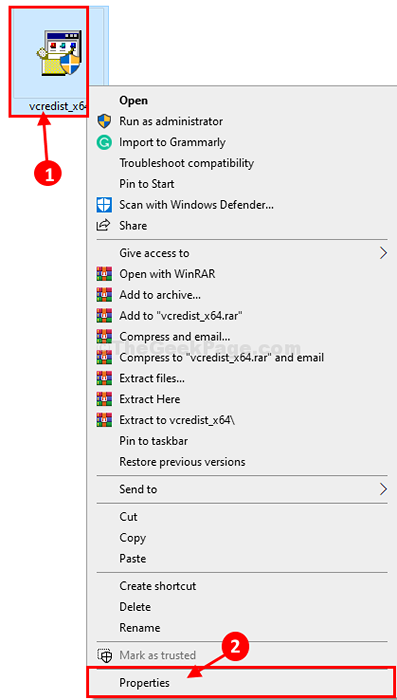
3. Im Eigenschaften Fenster, gehen Sie zum "KompatibilitätTab.
4. Klicke auf "Führen Sie die Kompatibilitätsbehebung aus“.
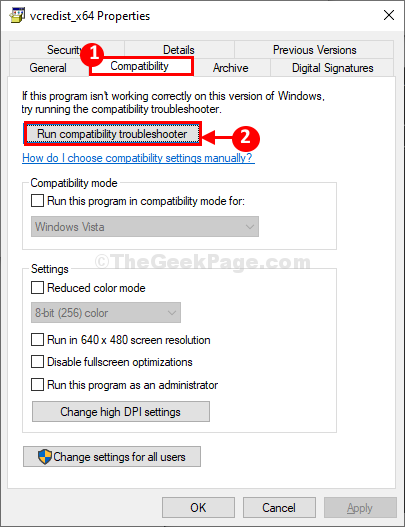
Programmkompatibilität Fehlerbehebung wird feststellen, ob ein Kompatibilitätsproblem vorliegt. Wenn es welche gibt, wird es Fehler beheben.
Versuchen Sie, den Paketinstallateur erneut auf Ihrem Computer auszuführen.
Überprüfen Sie, ob es sich öffnet oder ob der Fehler fortgesetzt wird.
Fix-2 Modify Registry Editor-
1. Drücken Windows -Schlüssel und das 'RTasten zusammen, um das Auslauffenster zu starten.
2. Im Laufen Fenster, Typ “refliktUnd dann schlagen Eingeben.
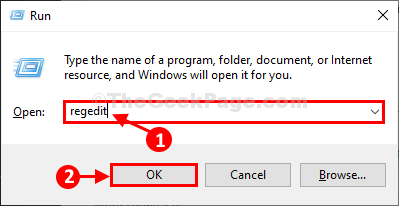
Der Registrierungsredakteur Fenster wird geöffnet.
Bevor Sie mit der Hauptfixe fortfahren, stellen Sie bitte eine Sicherung Ihrer Registrierung ein.
3. Wenn Sie das sehen Registierungseditor Fenster, klicken Sie auf “Datei”In der Menüleiste und klicken Sie auf“Export“.
Speichern Sie die Registrierung auf Ihrem Computer, indem Sie auf “klicken“Speichern“.
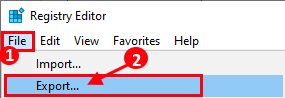
Sie können die Registrierung zurückerhalten, wenn etwas schief geht.
4. In Registierungseditor Fenster navigieren Sie zu diesem Ort auf der linken Seite-
Computer \ hkey_local_maachine \ System \ currentControlSet \ Control \ Dateisystem
5. Auf der rechten Seite des Registierungseditor Fenster, Doppelklick auf der "Ntfsdisable8dot3namecreation" Taste.
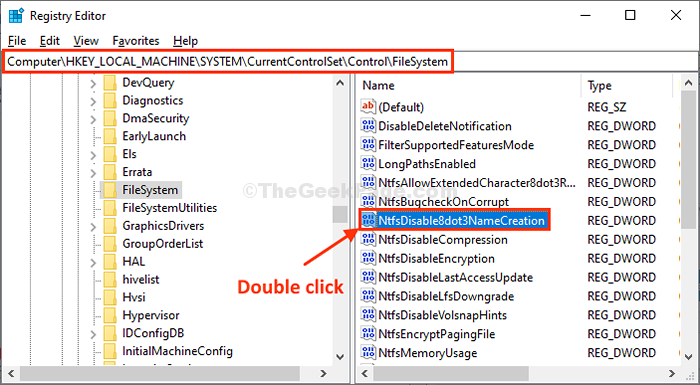
6. Stellen Sie jetzt die 'ein'Messwert:' Zu "0"Und dann klicken Sie auf"OK”Um die Änderungen zu speichern.
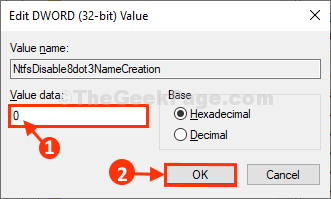
7. Gleicher Weg, Doppelklick An "Win31Filesystem”Um die Wertdaten zu ändern.
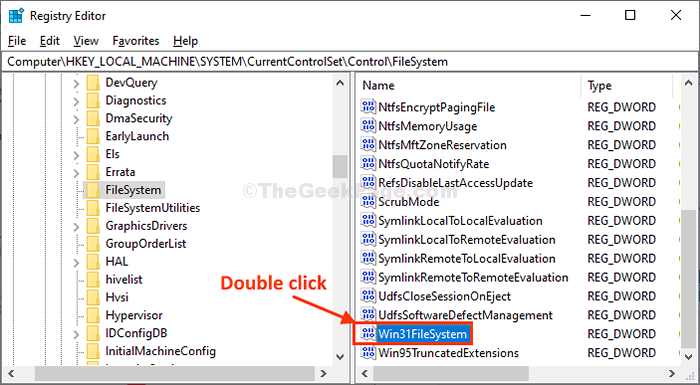
8. Im Bearbeiten Sie den Wert des DWORD (32-Bit) Fenster, stellen Sie sicher 'Messwert:' Ist "0“.
9. Schließlich klicken Sie auf “OK”Um die Änderungen zu speichern.
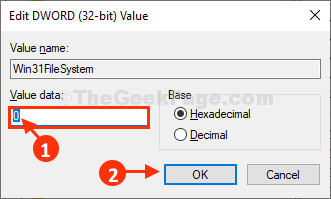
Schließen Registierungseditor Fenster.
Versuchen Sie, das Paket erneut auf Ihrem Computer zu installieren. Sie dürfen nicht dem weiteren Fehler ausgesetzt sein.
Fix-3 prüfen, ob Windows Installer ausgeführt wird-
Windows Installer ist ein Dienst, der einen Paketinstallationsprogramm hinzufügt oder verändert.
1. Drücken Sie zunächst ''Windows -Schlüssel+s'und dann tippen'Dienstleistungen“.
2. Klicken Sie danach auf die “Dienstleistungen”In der Liste der Dienste.
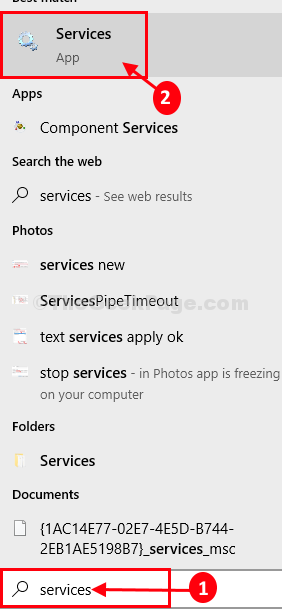
Die Dienste Fenster wird geöffnet.
3. Im Dienstleistungen Fenster, scrollen Sie durch die Liste der Dienste.
4. Dann, Doppelklick auf der "Windows Installer" Service.
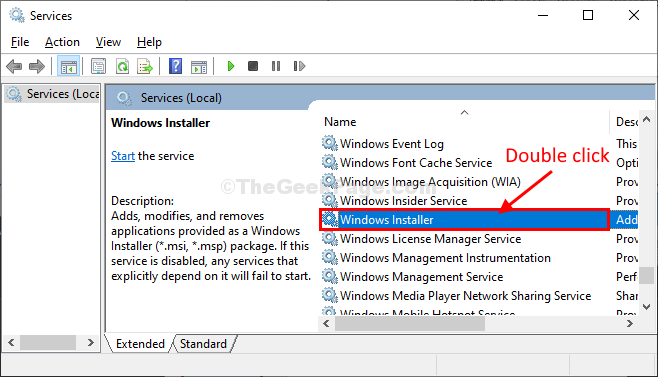
5. In Windows Installereigenschaften Fenster, klicken Sie auf “Start”Um den Service auf Ihrem Computer zu starten.
6. Nachdem all dies getan hat, klicken Sie auf “Anwenden"Und dann klicken Sie auf"OK”Um die Änderungen zu speichern.
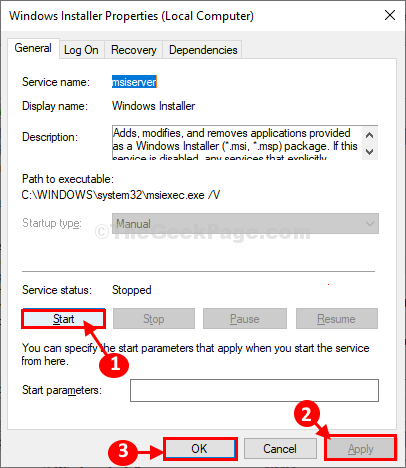
Schließen Dienstleistungen Fenster.
Versuchen Sie, den Paketinstallateur erneut auf Ihrem Computer auszuführen. Ihr Problem sollte behoben werden.
FIX-4 Registrieren Sie die Windows-Installationsplanungsmotor mit CMD erneut-
1. Um die zu starten Laufen Fenster, drücken Sie Windows -Schlüssel+r Schlüssel zusammen.
2. Nun, tippen Sie “CMDUnd dann drücken Sie Strg+Shift+Eingabetaste.
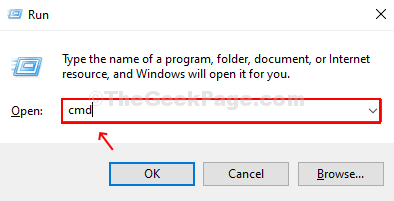
Dies wird die öffnen Eingabeaufforderung Fenster mit Verwaltungsrechten.
3. Um den Windows-Installationsprogramm-Service zu entlassen und erneut zu registrieren, Kopieren Einfügen und schlagen Eingeben.
MSIEXEC /UNREGISTER MSIEXEC /RegServer
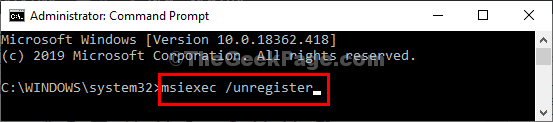
Schließen Eingabeaufforderung Fenster auf Ihrem Computer.
Neustart Ihr Computer, um die Änderungen zu speichern.
Versuchen Sie nach dem Neustart, das Paket erneut auf Ihrem Computer zu installieren. Ihr Problem sollte gelöst werden.
- « Aktivieren Sie die automatische Registrierungssicherung in Windows 10 PC
- So setzen Sie Ihren Windows 10 -PC so, dass Sie automatisch aus dem Schlaf aufwachen »

